windows10内存优化方法_win10内存优化技巧
许多用户已经把系统升到了windows10了,那么可能会遇到内存占用太高得情况。内存占用高电脑会出现卡顿、死机等现象,明明都没有开什么软件,内存就占用高。遇到这种情况有什么内存优化方法呢?下面我们就一起来看看win10内存优化技巧
win10内存优化步骤:
1、打开任务管理器,在电脑下方百任务栏上右键----任务管理度器。
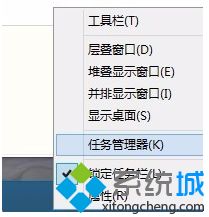
2、任务管理器,点击“专CPU”显示最高的那个就是“服务主机本地系统(网络受限)”。
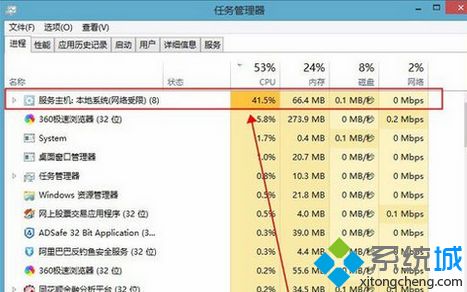
3、在此电脑图标上右键----管理----服务和应用程序----服务。
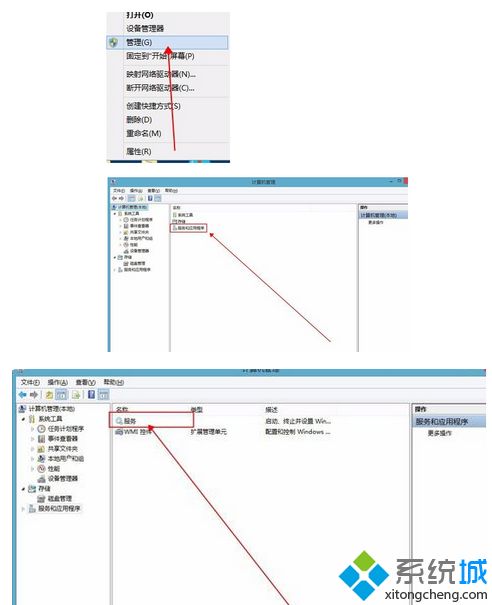
4、在服务里面找到Superfetch这个服务,右键----停止,重新属打开任务管理器即可。
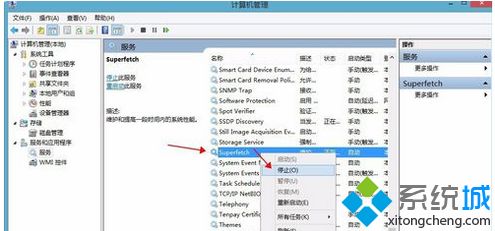
以上就是win10的内存优化方法,有需要优化的用户可以根据以上步骤来操作,希望可以帮到大家。
我告诉你msdn版权声明:以上内容作者已申请原创保护,未经允许不得转载,侵权必究!授权事宜、对本内容有异议或投诉,敬请联系网站管理员,我们将尽快回复您,谢谢合作!










